浅析印前稿件色彩模式转换
- 格式:doc
- 大小:22.00 KB
- 文档页数:2


CPC中文印刷社区印前制作中色彩转换的规范方案作者:CMYK 6 0本文旨在通过浅析色彩在各应用软件中的转换流动,以及本人几年来对印前文件制作的经验,及对色彩管理的粗浅认识,结合本公司目前客来文件的特点,尝试对印前制作在色彩转换方面的规范!同时粗浅介绍时下流行的德国GMG色彩管理系统,以供公司决策参考。
印刷中因网点增大率,印刷机色域不同,同样的文件在不同的印刷企业印刷会有不同的结果,甚至是同一个车间不同的两台印刷机!外单在颜色方面,通常存在很多的问题!如果对客来文件在印前加强颜色方面的预检以及转换规范,对印前流程进行色彩管理,其经济效益不言而喻,也加强公司的竞争力!色彩管理,旨在确定文档颜色值的含义,以及在确保文档颜色外观正确的情况下改变颜色值!人们通常对色彩管理存在认识误区,以为只有印刷设备,出版机进行特征化,并且始终坚信自己的特征曲线,才能进行色彩管理。
这样夸大了色彩管理的作用,其实当打开客来文档那刻,已经开始了色彩管理!已经发生了颜色含义的变化!当然色彩管理只是整个印刷过程中很小的一部分,如果一个印刷企业要成功实现色彩管理,其前提是印刷质量是可控制的!色彩管理按发生的时间可分为:前期和后期转换!所谓前期转换,一开始要求所有文档存储为单一的输出颜色空间,让页面文件和页面对象都存在于这个封闭的环境下,所有的颜色都具有确切的设备再现颜色的含义,不会造成歧义!在公司现有的前期转换流程中,容易引进色彩管理技术,色彩管理给流程带来的唯一变化是操作员只需根据屏幕显示就可以判断颜色的准确,而无需根据颜色值!在前期文件制作便可以进行颜色对比!基本的工作流程没有根本上的改变!后期转换,具有很大的灵活性,可以维持原稿具有较大的色域。
但后期转换较复杂(就操作而言),应用软件一组不同的参数设置,将导致一个页面或多个页面元素出现问题。
极端的后期转换,是在RIP后,数据的好坏要等到上机印刷才知!按照目前公司的业务状况,印前无法预知,也无法要求客来文件的规范化!现在客来文件方式多样化,PDF文件格式越来越多,货期短,客户跟色样,文件很难同时落到印前操作员的手中!这对印前操作员自身素质要求越来越高,同时要求加强印前作业流程的完善,及其执行力度!更需要加强同业务,跟单员的沟通!发现的问题要得到及时有效的反映!如客来PDF文件存在RGB,以及多种专色要求拆四色!如何去转,如何去拆,下面本人根据自己的经验,通过对各软件颜色转换的认识,做如下总结,仅做探讨!Adobe phtoshop cs工作空间:是一种用于定义和编辑Adobe应用程序中的颜色的中间色彩空间。

在报纸或杂志的排版过程中,经常会遇到对彩色图片的处理,当打开某一个彩色图片时,它可能是RGB模式的,也可能是CMYK模式的。
那么在使用Photoshop 时,是使用RGB模式,还是使用CMYK模式进行彩色图片处理呢?本文就这个问题谈一谈笔者的看法。
1.RGB、CMYK模式不能平凡互转在使用Photoshop处理图片的过程中,首先应该注意一点,对于所打开的一幅图片,无论是CMYK模式的图片,还是RGB模式的图片,都不要在这两种模式之间进行相互转,更不要将两种模式转来转去。
因为,在位图片编辑软件中,每进行一次图片色彩空间的转换,都将损失一部分原图片的细节信息。
如果将一个图片一会儿转成RGB模式,一会儿转成CMYK模式,则图片的信息损失将是很大的。
这里应该说的是,彩色报纸出版过程中用于制版印刷的图片模式必须是CMYK模式的图片,否则将无法进行印刷。
但是并不是说在进行图片处理时以CMYK 模式处理图片的印刷效果就一定很好,还是要根据情况来定。
其实用 Photoshop 处理图片选择RGB模式的效果要强于使用CMYK模式的效果,只要以RGB模式处理好图片后,再将其转化为CMYK模式的图片后输出胶片就可以制版印刷了。
2.为确保图片的印刷效果,就必须使用RGB模式进行处理在进行图片处理时,如果所打开进行处理的图片本身就是RGB模式的图片,或者原图片在使用扫描仪输入过程允许选择RGB模式进行扫描,这种情况对于彩报的排版来说是再好不过了。
使用Photoshop扫描原图片时只要在文件菜单栏中选择色彩设置选项中的RGB设置选项后,通过扫描仪输入的彩色图片即为RGB 模式的图片。
总之,在不需要首先就转化图片模式的情况下,能够获取到RGB模式的图片,就用这种模式对图片进行处理,特别是从互联网上下载的图片,为确保图片的印刷效果,就必须使用RGB模式进行处理。
对以下几个方面的论述就很能说明这一观点。
(1)RGB模式是所有基于光学原理的设备所采用的色彩方式。


印刷设计中的印前文件处理技巧在印刷设计中,印前文件处理是非常重要的一环。
它涉及到设计稿的准备工作以及印刷前的处理细节。
正确的印前文件处理技巧可以确保最终印刷品的质量和效果。
下面将介绍几个在印刷设计中常用的印前文件处理技巧。
确保颜色准确。
在印刷设计中,颜色的准确性对于成品的质量非常重要。
因此,在制作印前文件时,应该使用准确的颜色模式。
常用的颜色模式有RGB和CMYK。
RGB(红绿蓝)适用于屏幕显示,而CMYK(青黄品红黑)则适用于印刷。
在设计过程中,需要将颜色模式转换为CMYK,以便在印刷时能够准确地再现颜色。
合理设置文本。
在设计印前文件时,文本设置是十分关键的。
为确保文本清晰可读,应该注意以下几点。
选择合适的字体。
在印刷设计中,一般建议使用常见的字体,以确保印刷时的兼容性。
避免使用过小或过大的文字,以免影响阅读体验。
注意文本间距的设置,以确保文字之间的间隔合理。
文本设置的合理性直接影响到最终印刷品的质量和美观度。
接下来,考虑图片的分辨率和格式。
印刷品的质量很大程度上依赖于图片的分辨率。
在印前文件处理过程中,应该选择高分辨率的图片,并将其嵌入到设计中。
通常,300dpi(每英寸点数)是用于印刷的标准分辨率,因此要确保图片的分辨率达到或超过这个值。
还要选择合适的图片格式。
常用的印刷设计图片格式有TIFF和EPS,因为它们是无损压缩格式,并且支持透明背景。
在印前文件处理中,还需要注意图像裁剪和布局。
图像裁剪是指将图像的尺寸调整到合适的大小,以适应设计布局。
还要确保图像的比例不变,以免图像变形。
在布局方面,要考虑图片与文字之间的关系,使得整个设计看起来和谐统一。
印前文件处理中还需要考虑到安全区和出血。
安全区是指设计中需要避免的文字和重要元素的空间范围,以确保在印刷时不会被裁剪掉。
出血是指将印刷设计的边缘延伸到裁剪线之外,以防止裁剪不准确而导致白边或无法完全充满页面。
为了确保最终印刷品的质量和效果,安全区和出血的设置非常重要。
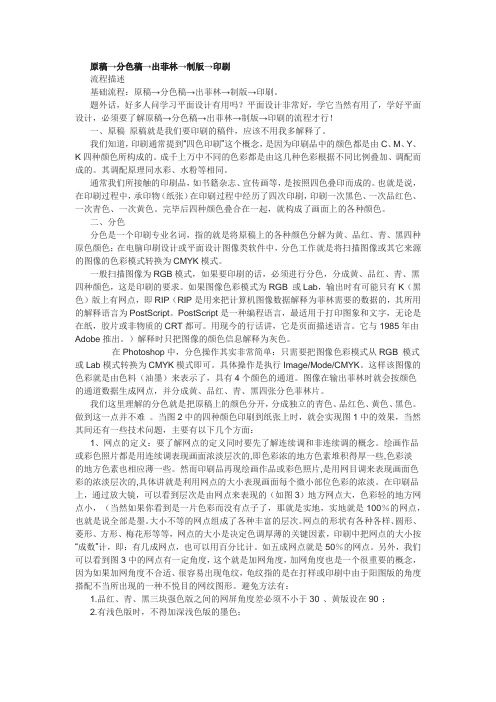
原稿→分色稿→出菲林→制版→印刷流程描述基础流程:原稿→分色稿→出菲林→制版→印刷。
题外话,好多人问学习平面设计有用吗?平面设计非常好,学它当然有用了,学好平面设计,必须要了解原稿→分色稿→出菲林→制版→印刷的流程才行!一、原稿原稿就是我们要印刷的稿件,应该不用我多解释了。
我们知道,印刷通常提到“四色印刷”这个概念,是因为印刷品中的颜色都是由C、M、Y、K四种颜色所构成的。
成千上万中不同的色彩都是由这几种色彩根据不同比例叠加、调配而成的。
其调配原理同水彩、水粉等相同。
通常我们所接触的印刷品,如书籍杂志、宣传画等,是按照四色叠印而成的。
也就是说,在印刷过程中,承印物(纸张)在印刷过程中经历了四次印刷,印刷一次黑色、一次品红色、一次青色、一次黄色。
完毕后四种颜色叠合在一起,就构成了画面上的各种颜色。
二、分色分色是一个印刷专业名词,指的就是将原稿上的各种颜色分解为黄、品红、青、黑四种原色颜色;在电脑印刷设计或平面设计图像类软件中,分色工作就是将扫描图像或其它来源的图像的色彩模式转换为CMYK模式。
一般扫描图像为RGB模式,如果要印刷的话,必须进行分色,分成黄、品红、青、黑四种颜色,这是印刷的要求。
如果图像色彩模式为RGB 或Lab,输出时有可能只有K(黑色)版上有网点,即RIP(RIP是用来把计算机图像数据解释为菲林需要的数据的,其所用的解释语言为PostScript。
PostScript是一种编程语言,最适用于打印图象和文字,无论是在纸,胶片或非物质的CRT都可。
用现今的行话讲,它是页面描述语言。
它与1985年由Adobe推出。
)解释时只把图像的颜色信息解释为灰色。
在Photoshop中,分色操作其实非常简单:只需要把图像色彩模式从RGB 模式或Lab模式转换为CMYK模式即可。
具体操作是执行Image/Mode/CMYK。
这样该图像的色彩就是由色料(油墨)来表示了,具有4个颜色的通道。
图像在输出菲林时就会按颜色的通道数据生成网点,并分成黄、品红、青、黑四张分色菲林片。
印刷色彩与印前处理:Photoshop的CMYK模式与色彩管理在印刷行业中,准确的色彩再现至关重要。
为了确保所设计的图像在最终的印刷品中能够保持准确的色彩,我们需要了解印刷色彩以及Photoshop中的CMYK模式和色彩管理技巧。
首先,让我们了解一下印刷色彩。
在印刷中,常用的色彩模式是CMYK模式,即青、品红、黄和黑。
相比于显示器中使用的RGB色彩模式,CMYK模式更适用于印刷,因为它可以准确地再现印刷所需的颜色。
在Photoshop中,我们可以通过以下步骤将图像转换到CMYK模式。
首先,打开你想要转换的图像。
点击“图像”菜单下的“模式”选项,选择“CMYK颜色”即可完成转换。
在转换过程中,可能会有一些色彩变化,因为CMYK模式中的色域比RGB模式要小。
因此,在设计印刷品时,最好在开始时就使用CMYK模式来准确预览和调整色彩。
除了转换为CMYK模式外,正确的色彩管理也是印前处理中不可忽视的一部分。
色彩管理旨在确保在不同设备上的色彩再现一致。
以下是一些色彩管理的技巧:1. ICC配置文件:ICC配置文件是一种描述设备色彩特性的文件,它记录了设备的色域范围和特性。
在Photoshop中,可以通过“编辑”菜单下的“颜色设置”来加载和选择合适的ICC配置文件。
根据所选择的印刷设备和材料类型,选择正确的ICC配置文件可以确保色彩再现的准确性。
2. 转换为印刷设备的色彩空间:在色彩管理中,我们常常需要将图像转换到特定印刷设备的色彩空间。
为了实现这一点,我们可以使用“编辑”菜单下的“转换为配置文件”选项。
根据所选的设备配置文件,图像的色彩将被转换为最适合印刷的色域。
3. 软校正:在印前处理中,软件校正是调整图像的色彩和曝光度以适应印刷需求的一种常用方法。
在Photoshop中,我们可以通过使用“调整图像”菜单下的“色阶”、“色彩平衡”和“曝光”等工具来调整图像的色彩和亮度。
通过适当的软校正,我们可以确保图像在印刷时的色彩再现准确。
印前输出图片的转换设置操作教程灰度空间设置它对由彩色模式转换为灰度模式(GrayScale)的数值有很大的影响。
例如,同一RGB色块R75G128B56,选择Dot Gain为20%时,转换为GrayScale模式的数值K为65%;选择Dot Gain为25%时,转换为GrayScale模式的数值K为60%;选择Dot Gain为30%时,转换为GrayScale模式的数值K为54%。
专色空间的设置它直接影响到专色图像的显示颜色。
如Dot Gain为20%时,某网点百分比为55%的专色显示较亮,当把Dot Gain改为30%时时,颜色就显示较暗一些。
色彩管理方案Photoshop为了更加有效地通过系统和应用程序管理色彩,可把ICC色彩特性描述文件内嵌在图像文件中。
内嵌之后,ICC Profile可以为图像文件描述正确的色空间,保证颜色的一致性。
当其它的应用程序打开内嵌ICC Profile文件的图像时,如果相关设置和内嵌的不一致,会自动地进行判断和决定该做什么。
在以前的Photoshop版本中,由“Profile设置”进行内嵌ICC Profile文件的工作,Photoshop7.0对此进行了改变,改在存储图像文件时进行ICC Profile的内嵌工作。
如果是RGB图像,内嵌按照上述RGB空间的设置进行内嵌,如是CMYK图像,按照CMYK空间的设置进行内嵌。
在其他应用软件中打开图像文件时,如果遇到图像内嵌的ICC Profile与软件设置不匹配时,或者图像没有内嵌ICC Profile时,该如何处理?这就是Color Management Polices (色彩管理方针)所要解决的问题。
在编辑->颜色设置对话框中包含有颜色管理方案(color management policies)的内容,有关设置见图6,在这里可分别对RGB、CMYK、Gray图像进行设置,但基本内容是一样的。
Photoshop色空间转换方法设置打开编辑->颜色设置对话框,选中对话框上方的“高级模式(Advanced Mode)”,在“转换选项(Conversion Option)”处,可以进行色空间转换的有关选择。
深度剖析打印中色彩空间的转换意图转化意图:可感知、饱和度我们在打印机icc曲线制作问题的时候,常常会发现对于色彩空间转换中着色方法(renderingintents)的选用感到迷茫。
因此,在这里通过图解可以更直观的比较色彩空间的四种转换意图的区别。
一般来讲,实际设备的色域是不足以重现源空间色彩的,也就是说目标空间小于原空间,当然这不是我们期望的,但实际往往如此,超出目标色彩空间的色彩如何处理,这便是着色方法的问题的由来。
icc共提供了四种着色方案,或者说色域映射方法来处理这一问题,每种方法都是一种妥协和压缩,问题是怎么取舍。
这四种方法在photoshop中文版中被分别翻译为:可感知、饱和度、绝对比色、相对比色。
可感知(perceptualintent)可感知是最常用的一种转换方式。
可感知转换方式即在保持所有颜色相互关系不变的基础上,改变源设备色空间中所有的颜色,但使所有颜色在整体感觉上保持不变。
我们的眼睛对颜色之间的相互关系较为敏感,而对于颜色的绝对值感觉并不太敏感。
如果一副图像中明显包含了一些色域外颜色时,采用可感知意图是一个很好的选择。
可感知比较适合轿大的rgb色域的相较小的cmyk色域转换使用。
通俗一点理解,可以叫做整体的压缩。
优点是能保持图像上所有颜色之间的对比关系,缺点是图像上每个颜色都会发生变化,经常可以看到图像整体会变浅之类的。
这种方法可以说是兼顾了比色法和饱和度法的优点,旨在保留颜色之间的可视关系,尽管颜色值本身可能有改变,但人眼看起来感觉更自然,此方案由于保持原色彩关系,等比例压缩,所以适合需要高质量的摄影图像。
饱和度(saturationintent)饱和度实际上是一种线性压缩,饱和度转换方式力求保持颜色的鲜艳度,较为忽略颜色的准确性。
它把源设备色空间中最饱和的颜色映射到目标设备中最饱和的颜色。
好处是所有的颜色相对关系都没有改变,保留了层次;但是缺点也是明显的,就是所有的颜色都改变了,饱和度降低了,通俗一点理解即保持图像鲜艳的色彩而丢失了颜色的准确性。
印刷资料印刷中对彩色片的处理知识在现代社会中,彩色印刷品已经成为了日常生活中不可或缺的一部分。
不管是平面广告、杂志封面还是宣传手册,无一例外都需要高质量的彩色印刷来展现更好的视觉效果。
而在彩色印刷中,彩色片的处理是十分重要的一步。
本文将介绍彩色片的处理知识,以帮助大家更好地理解印刷中的彩色处理。
1. 色彩模式的选择在处理彩色片之前,首先需要选择适合的色彩模式。
常见的色彩模式有RGB模式和CMYK模式。
RGB是红绿蓝三原色的缩写,适用于显示器、数码相机等设备。
而CMYK是青、品红、黄、黑四色油墨的缩写,适用于印刷品。
因此,在印刷过程中,应将彩色片转换为CMYK模式,以确保最终印刷品的色彩效果与设计稿的一致性。
2. 色彩空间的调整在印刷中,要求输出的色彩空间是有限的。
因此,对于高饱和度的彩色片,需要进行合理的调整。
一种常用的调整方法是减少彩色片的饱和度,以适应印刷过程中的色彩范围。
此外,还可以通过调整亮度和对比度等参数,使彩色片更符合印刷要求。
3. 色彩分离与转换彩色片在印刷前需要进行色彩分离与转换,以生成CMYK的分色片。
这个过程通常由专业的印刷软件完成。
通过色彩分离,将原本的彩色片分解成青、品红、黄、黑四个分色片,分别用于后续的油墨印刷。
4. 印刷色彩管理在进行印刷时,为了确保彩色片的准确还原,可以采用色彩管理系统。
色彩管理系统基于ICC色彩配置文件来实现,通过对每种颜色进行精确的描述,从而保持印刷品与原始设计的一致性。
在印刷前,可以使用专业的色彩管理软件来校准彩色片,以确保输出的印刷品色彩准确。
5. 印刷质量的控制印刷过程中,应注意控制印刷质量,以确保彩色片的处理效果最佳。
在选用印刷厂时,可以参考其印刷设备的性能,比如分辨率、色彩范围等。
此外,印刷过程中要注意检查印刷品的色彩准确性和图像清晰度,及时调整油墨的浓度和配比,以获得最佳的印刷效果。
总结起来,印刷资料印刷中对彩色片的处理知识包括色彩模式选择、色彩空间调整、色彩分离与转换、印刷色彩管理以及印刷质量控制。
浅析印前稿件色彩模式转换
在设计印刷品稿件时,无论前期制作中使用了什么色彩模式,最终的色彩模式通常为位图、灰度和CMYK模式(专色通道的色彩模式较为特殊,其色域范围比较大)。
因此色彩模式转换在印前制作过程中就显的格外的重要。
(本文中均以PhotoShop CS软件为例)
1 RGB模式转CMYK模式
用Photoshop打开一幅RGB图片,当我们在点击菜单“视图\色域警告”后,图案中出现了灰色部分。
因为在RGB转CMYK的过程中,RGB的色域比CMYK 要大,图像就可能有色溢的现象,会造成色彩的损失。
灰色部分即是图像中的色溢范围。
那么,如果在建新文件时,将色彩模式定义为CMYK,这样所有的颜色就都在CMYK色域范围内了,就不会产生色溢现象。
但在CMYK模式下,Photoshop 有很多效果、滤镜是无法使用的,同时也无法满足某些特殊情况的色彩分离处理。
因此在制作印刷品设计稿前期时,图像最好采用RGB模式,以方便我们调整和处理。
直到整个设计稿基本完成后,再来转CMYK。
让各种色彩模式为我们的设计制作发挥其最大的效果。
2 彩色模式转灰度模式
相比RGB转CMYK,彩色转灰度的方法要多些,但不同的操作方法对最终灰度的呈现也是不同的。
1)彩色的RGB或CMYK图像直接转灰度模式。
我们最常用的方式是直接点Photoshop菜单“图像\模式\灰度”,这种转换方法不考虑任何图像条件。
其转换后的灰度图像整体偏深,需要通过调整曲线或色阶的方法,对中间色调的亮度给予提高。
2)利用通道混合器。
打开“图像\调整\通道混合器”,选择单色,然后调整相应源通道的值,调整出自己所需要的灰度层次。
3)去色后转灰度。
先将RGB图像去色,使其呈灰度显示,所有彩色信息呈中性。
然后再转灰度模式。
4)转Lab模式后,取出L明度通道作为灰度图。
先将RGB转成Lab模式,查看Lab通道。
将a、b两个通道删除,只保留L通道,此时L通道变为Alpha1通道。
这时我们点“图像\模式”可以查看到是多通道模式,再将多通道模式转为灰度模式,由Lab模式中的L通道得到灰度图案。
5)在通道面板中,选择一个较为干净,且灰度值符合要求的一个通道转得灰度图。
我可以通过分别点击通道面板中的R、G、B各通道,选择一个较合适的通道并复制产生一个副本。
然后将R、G、B通道删除。
删除后点“图像\模式”中将多通道模式转为灰度模式即可。
通过上面的5种方法所得到的灰度图案,我们通过直方图分别对它们进行查看。
我们看到采用方法2)和方法4)得到的灰度图层次比较饱满,图像比较柔和。
而其他三种方法所得到的灰度图都需要使用色阶、曲线等一系列的调整后,才能得到较细腻的图像质感。